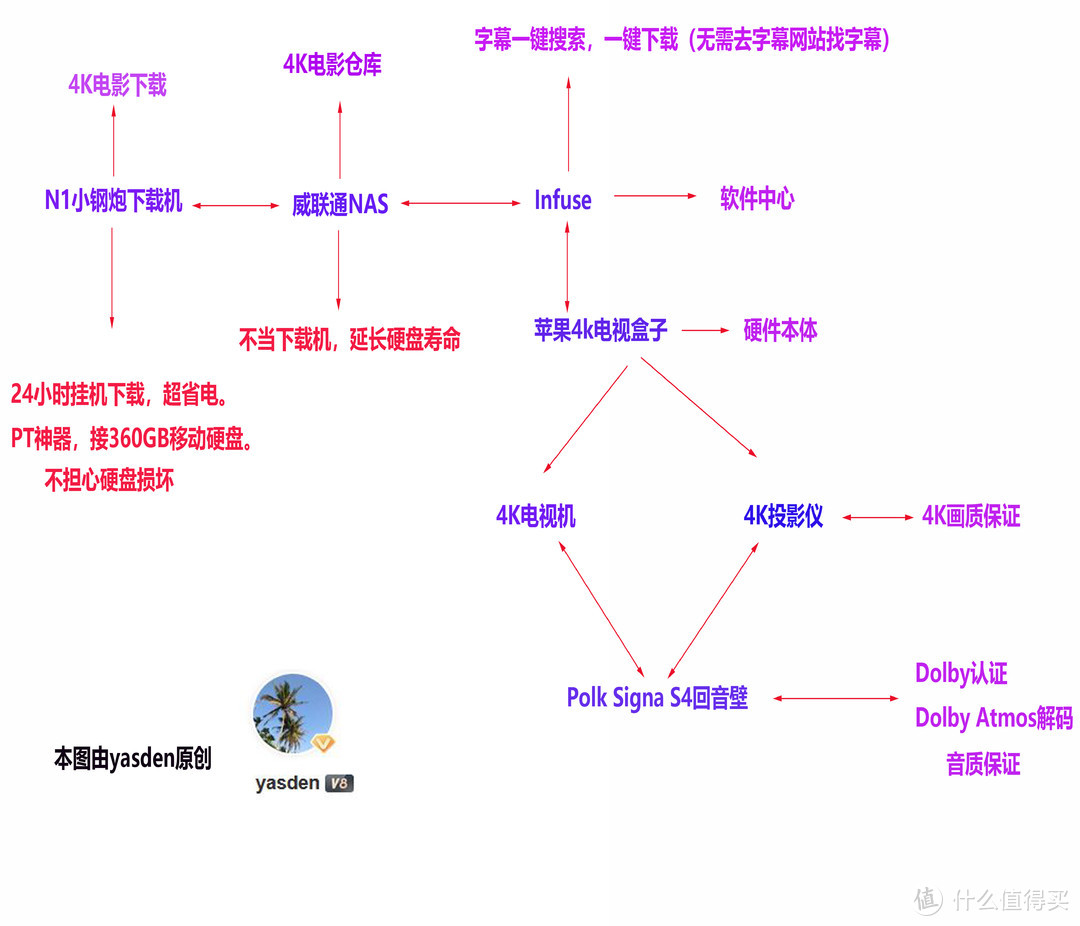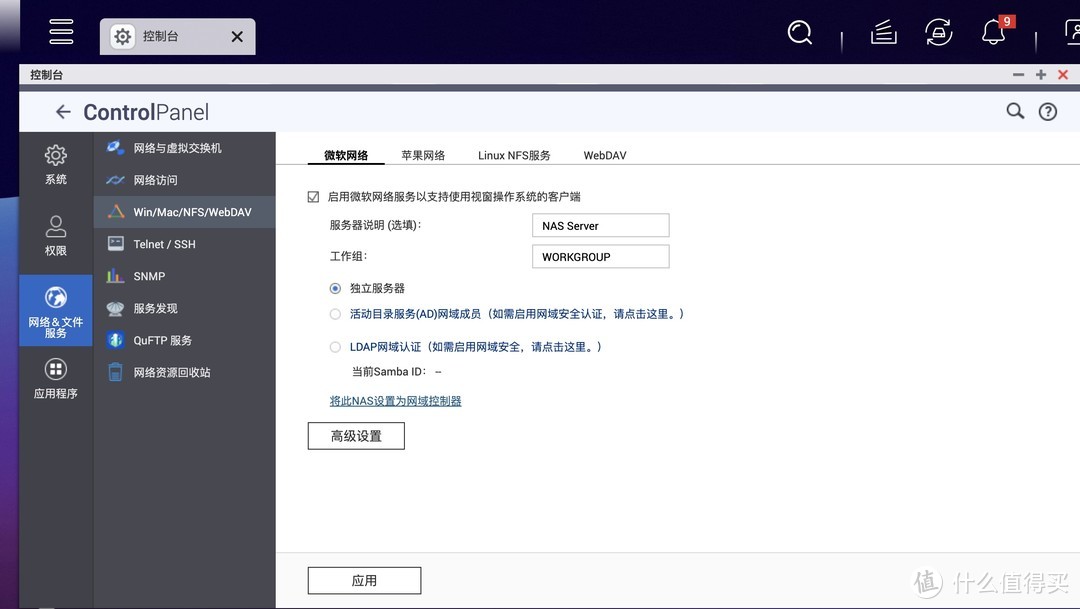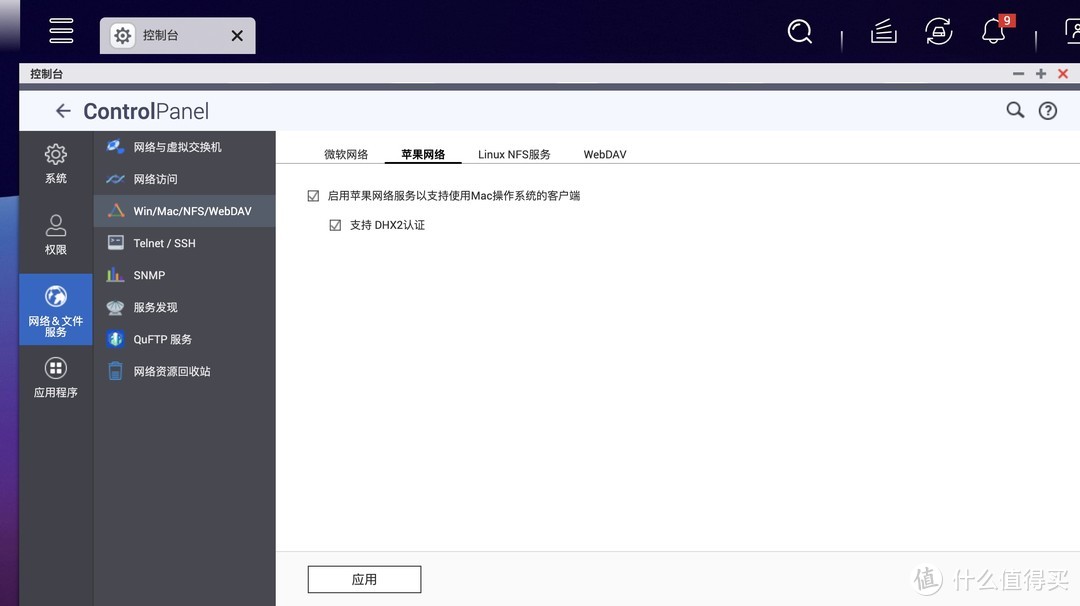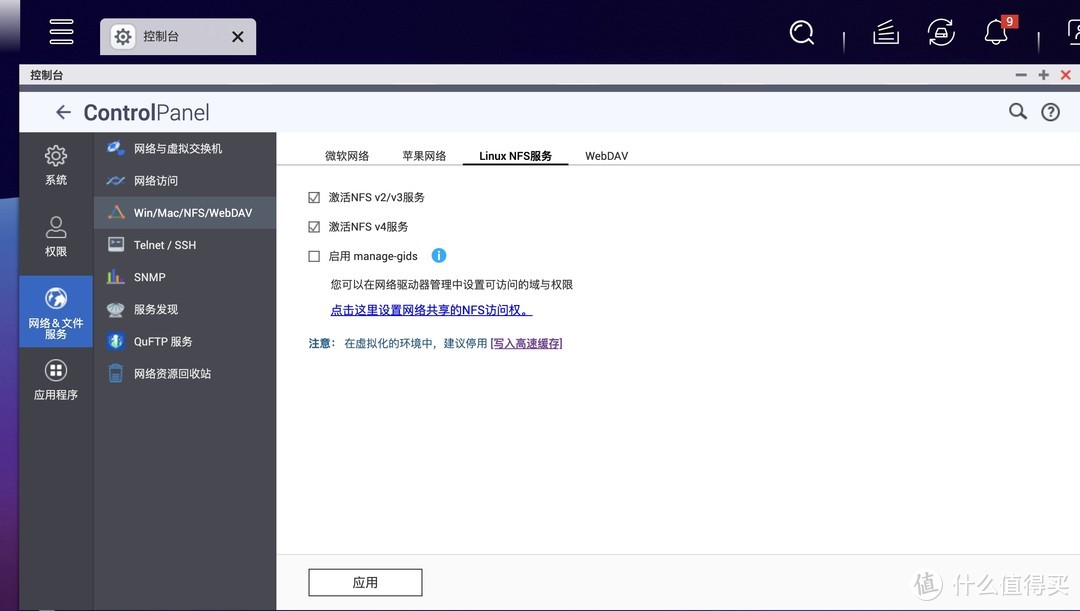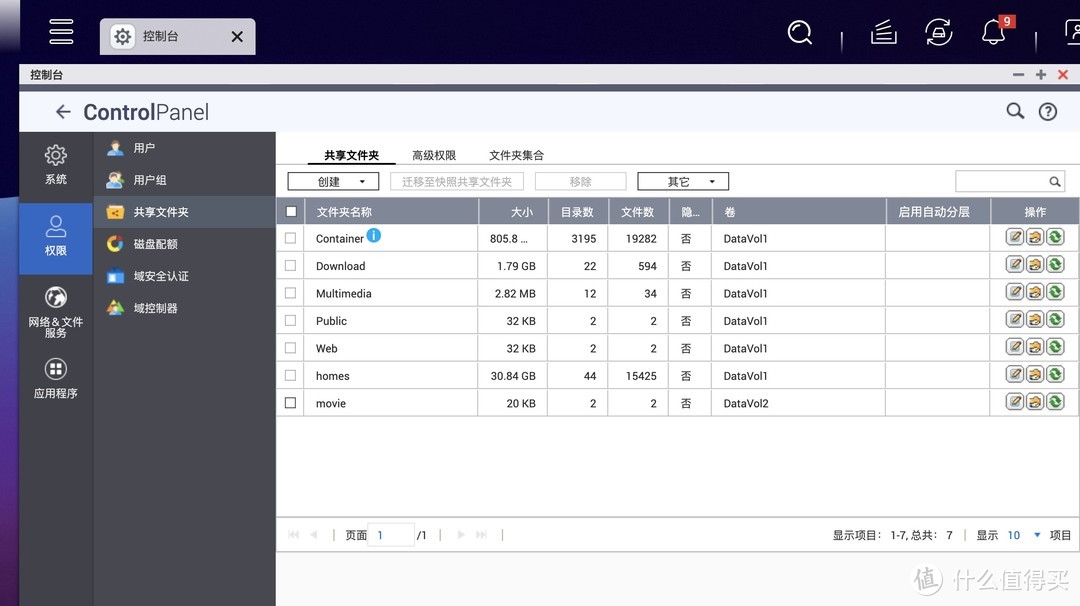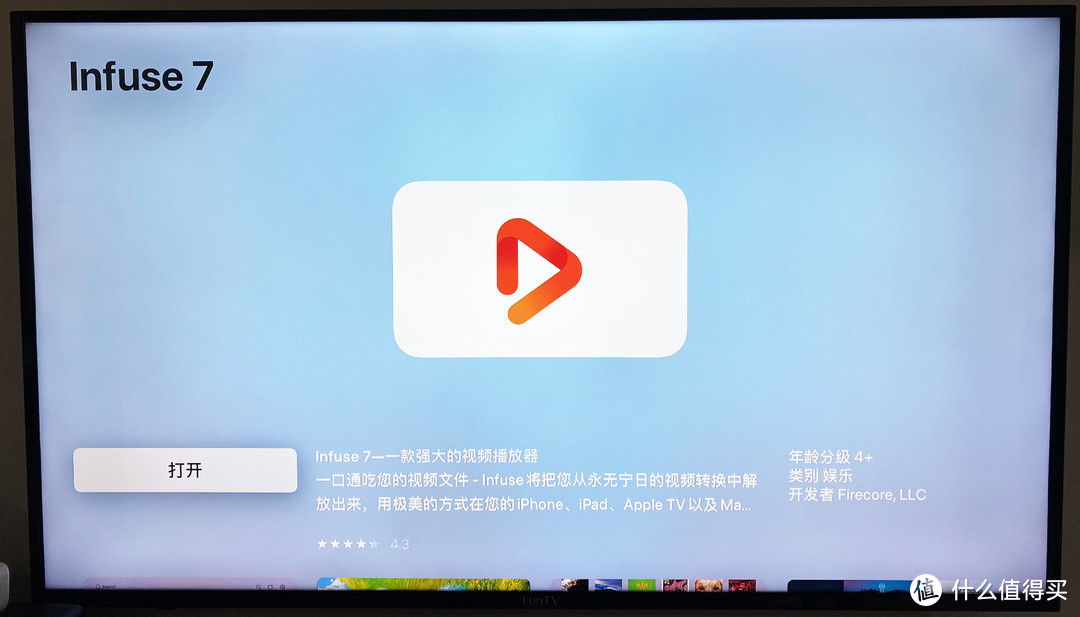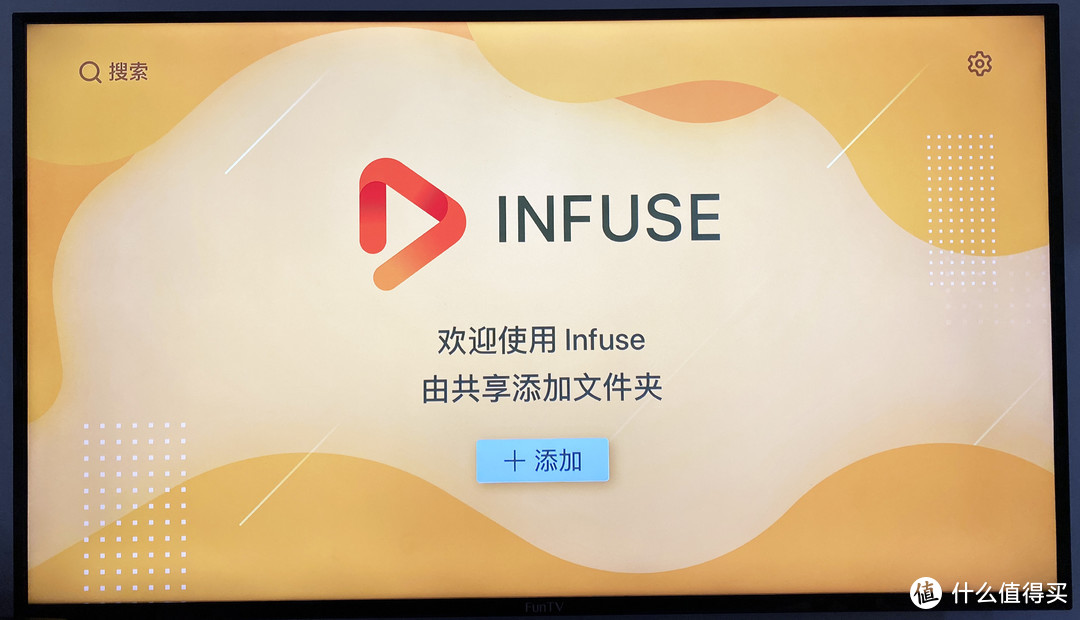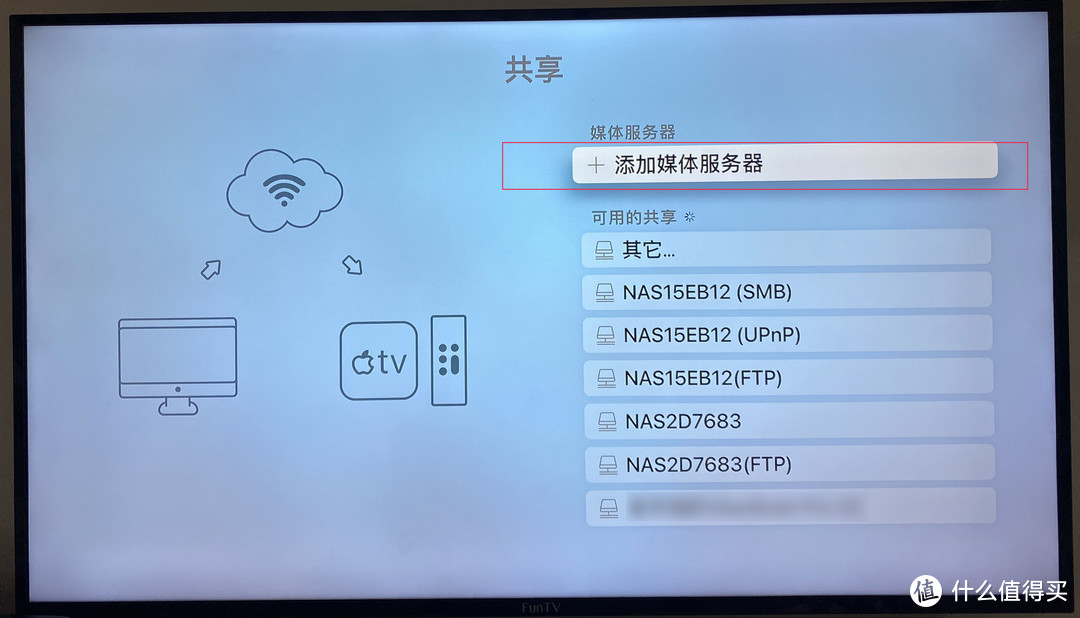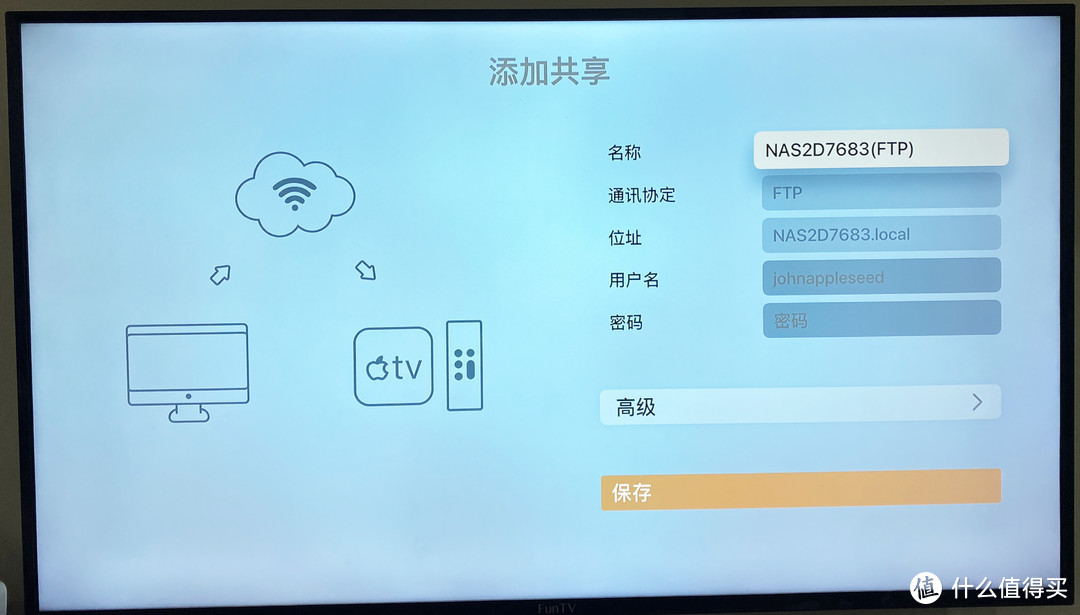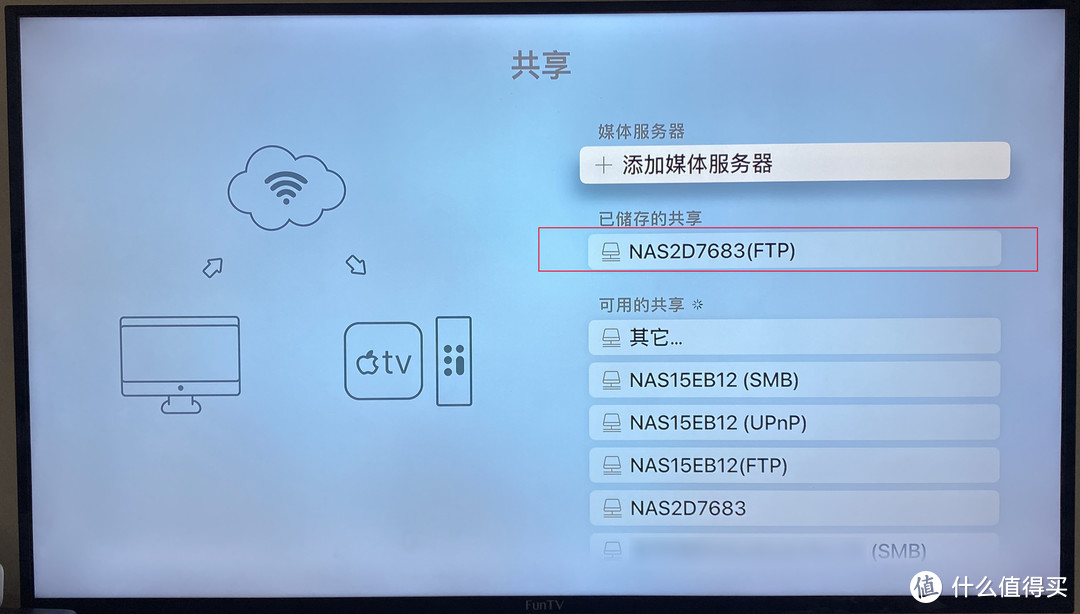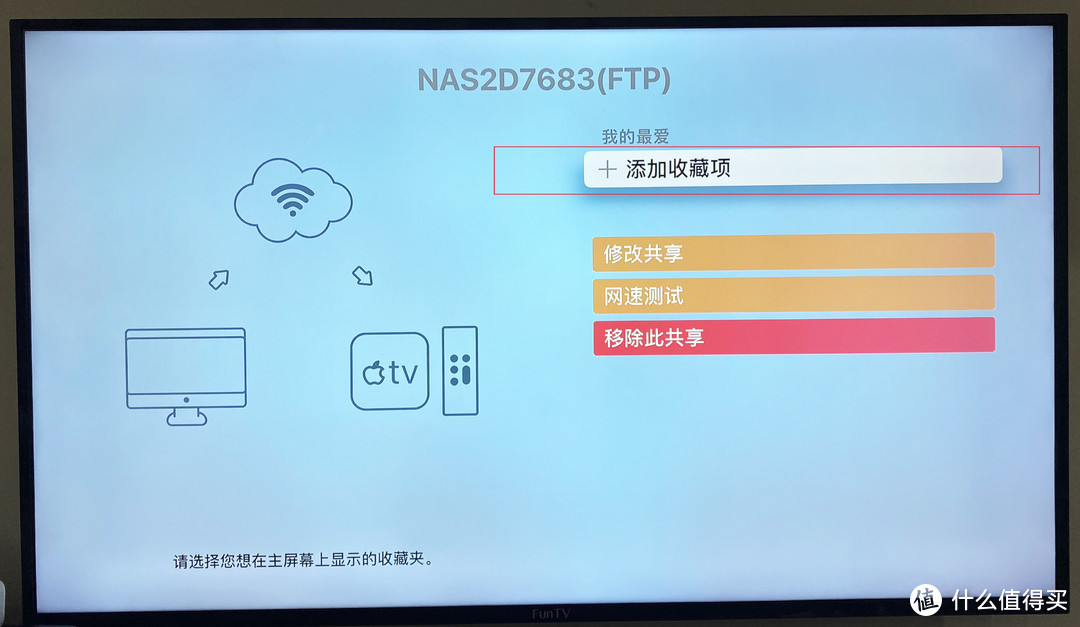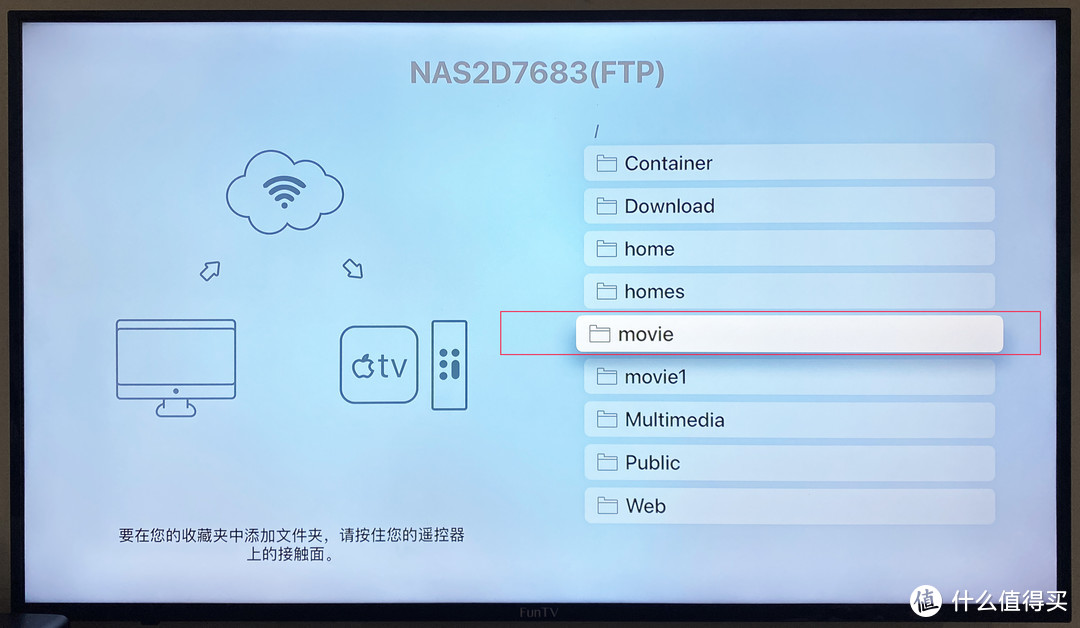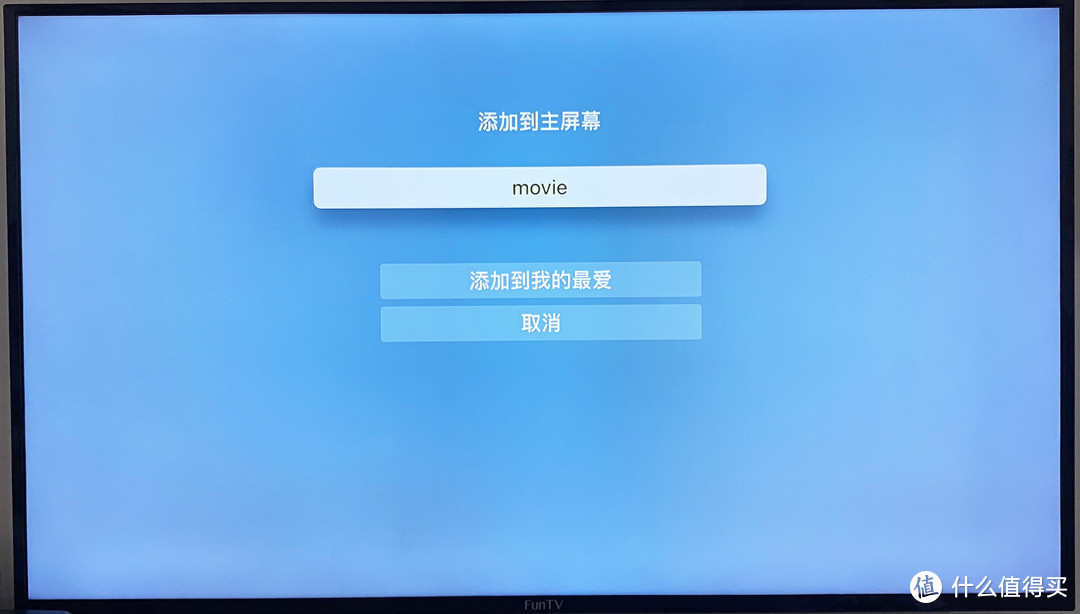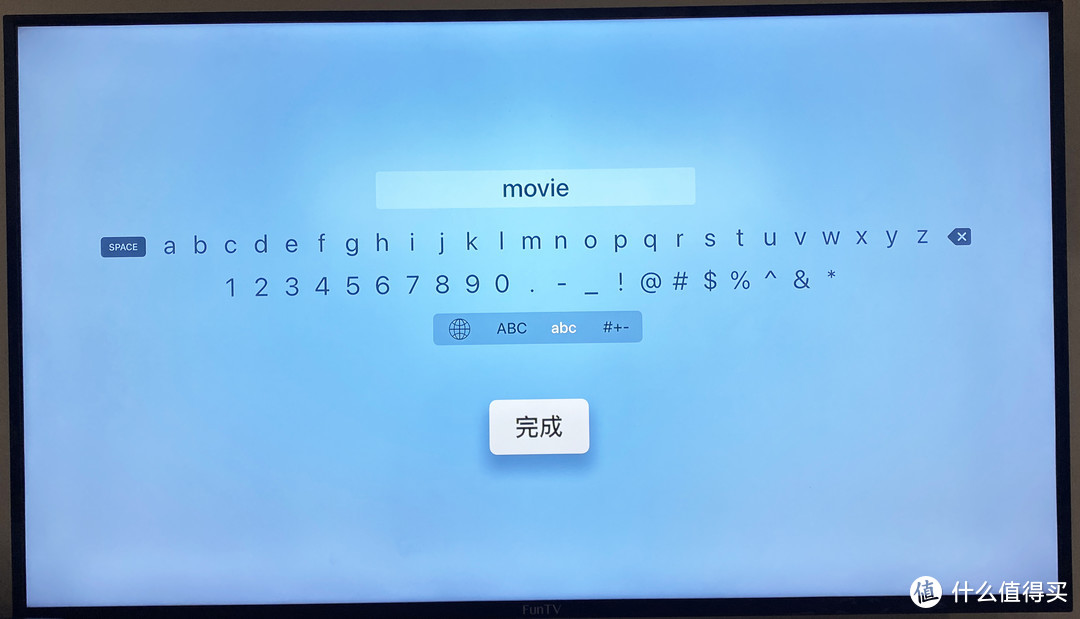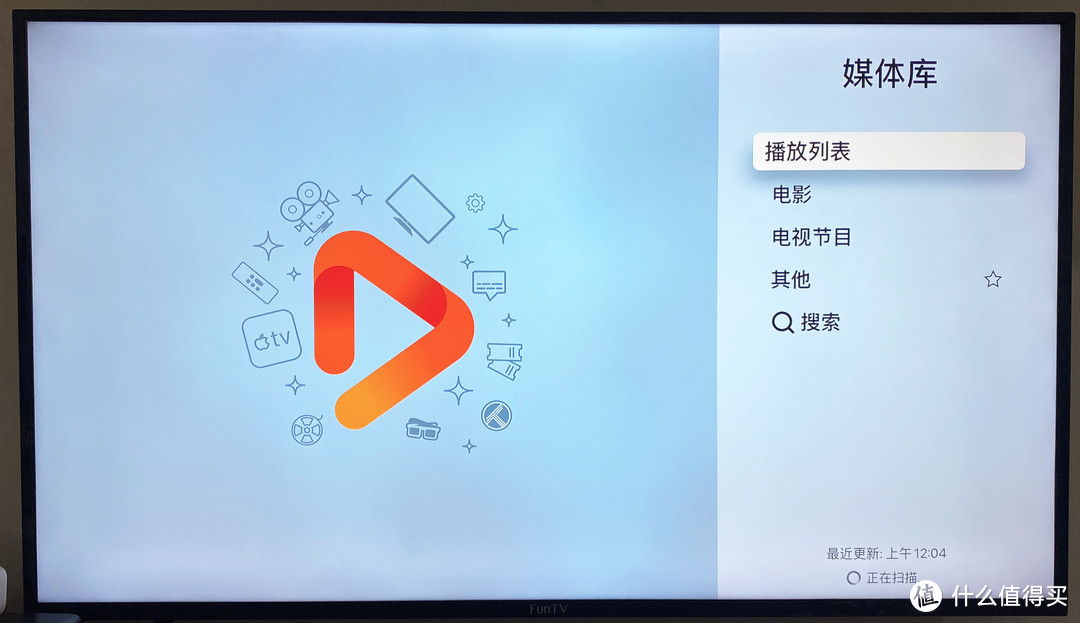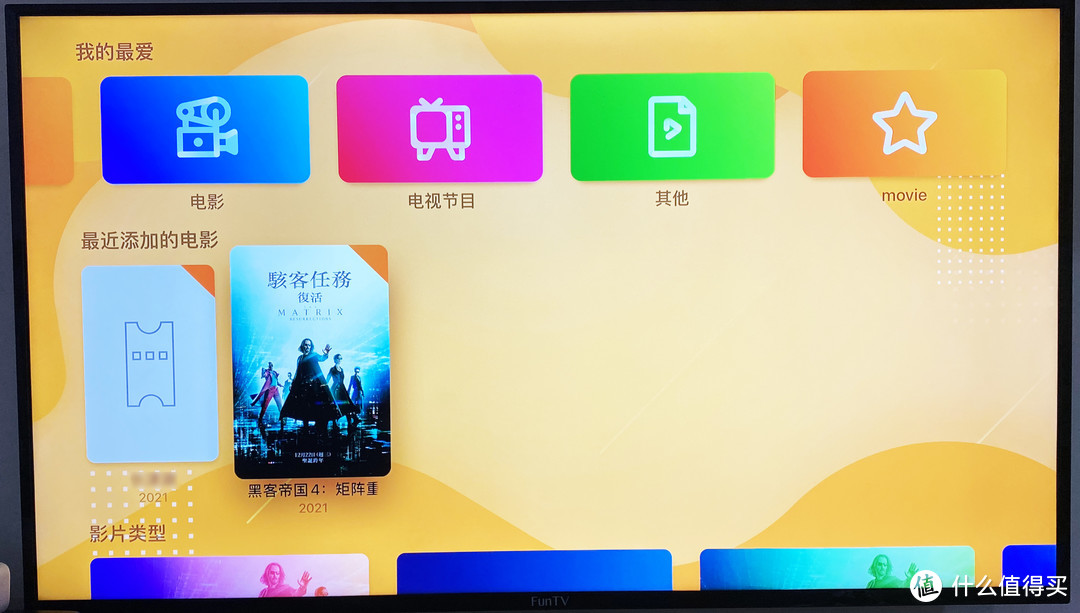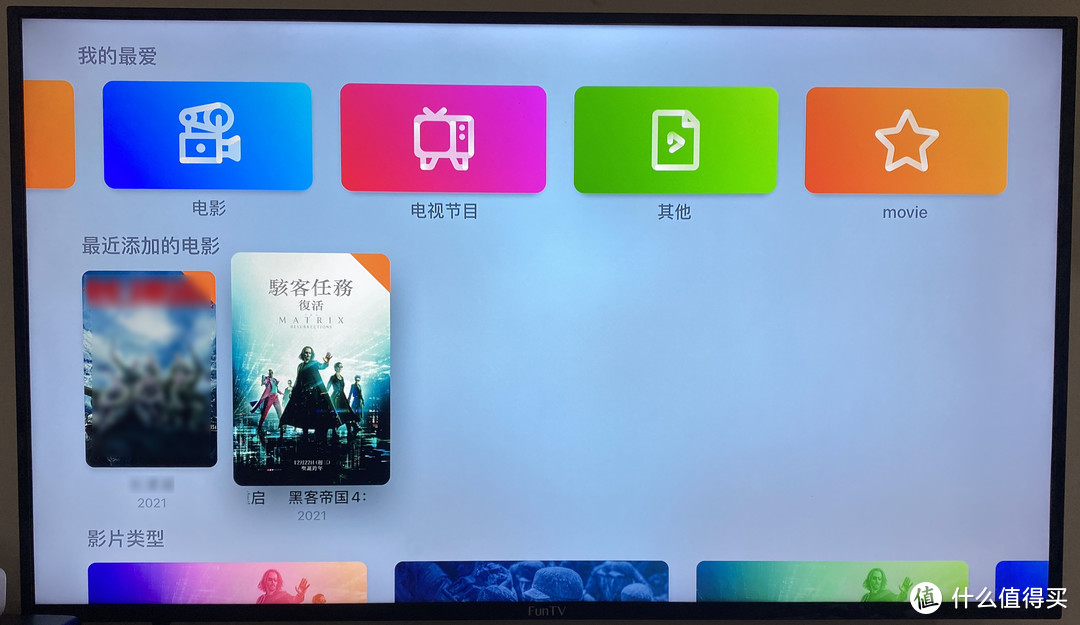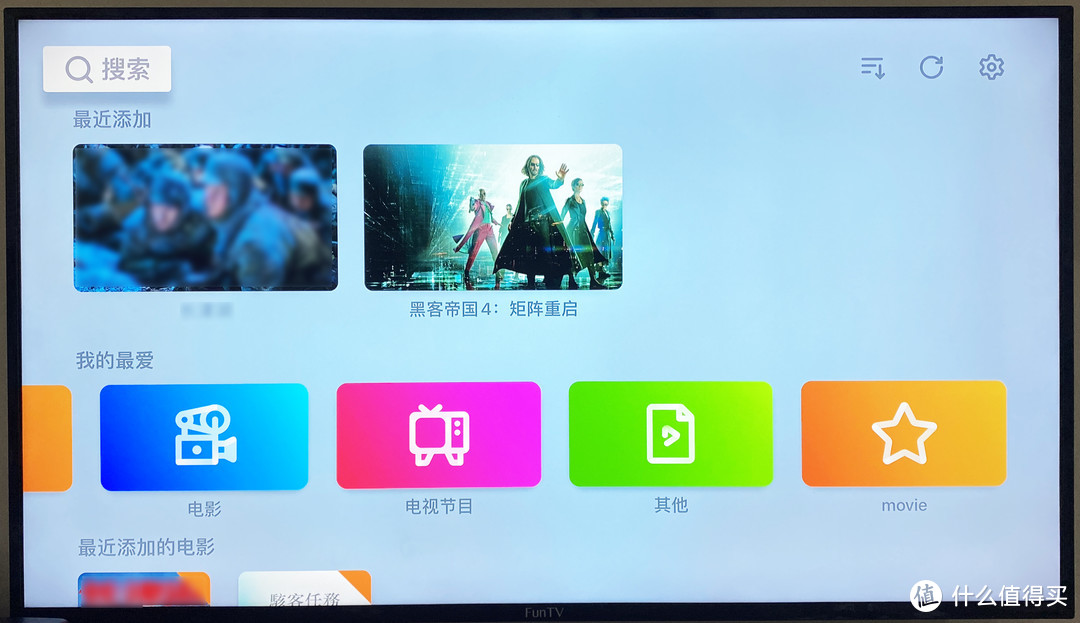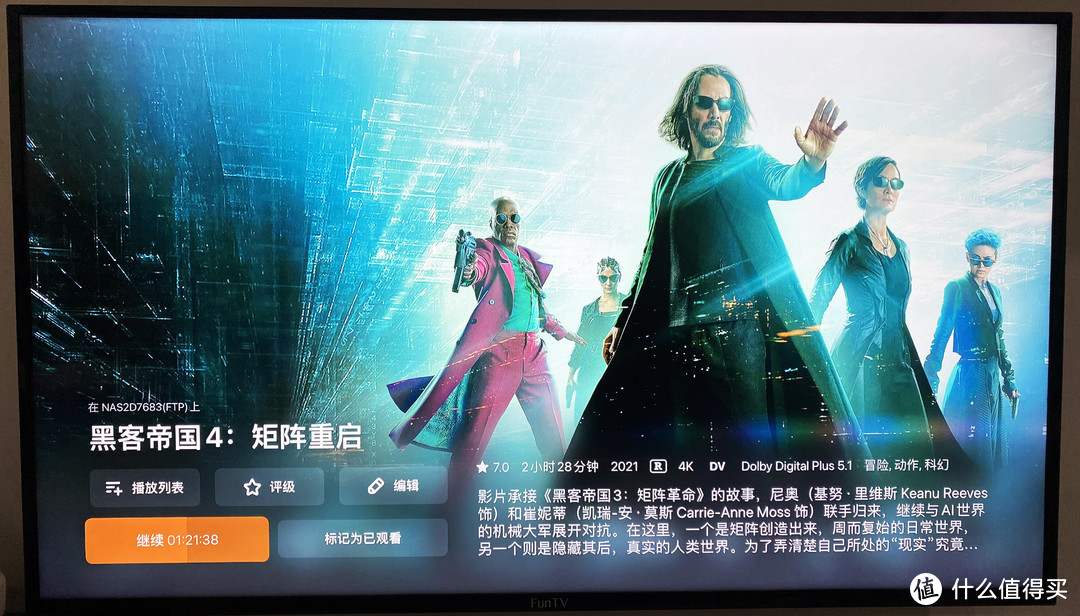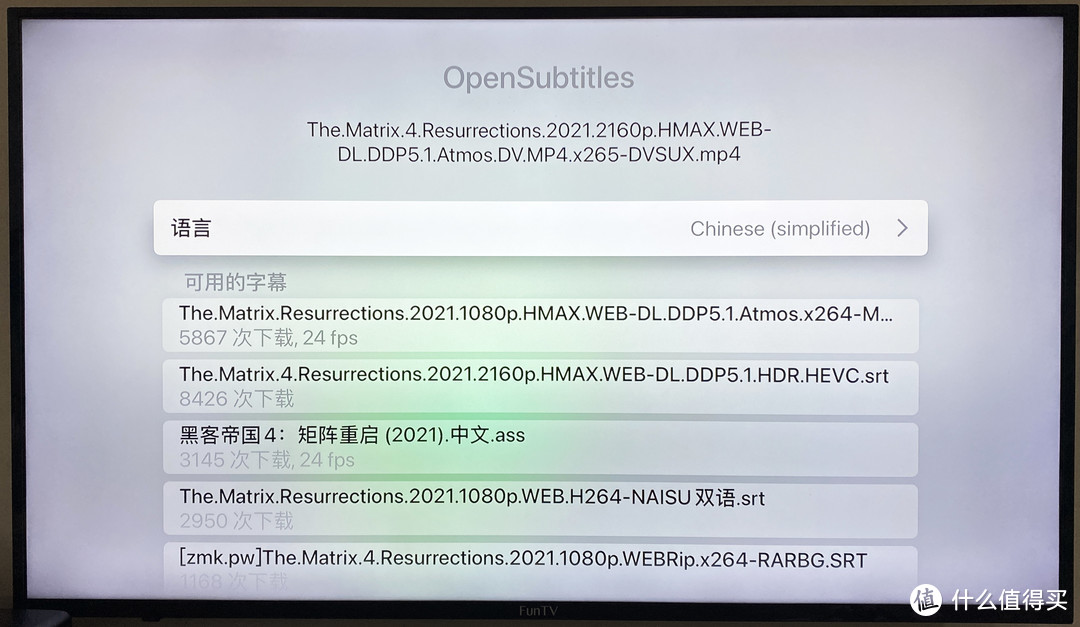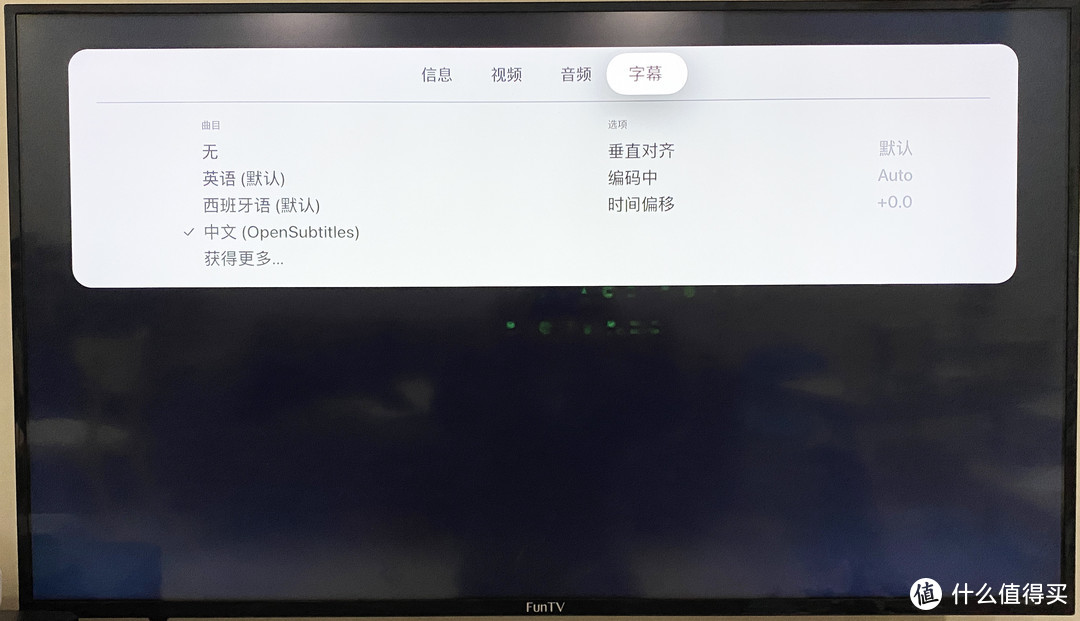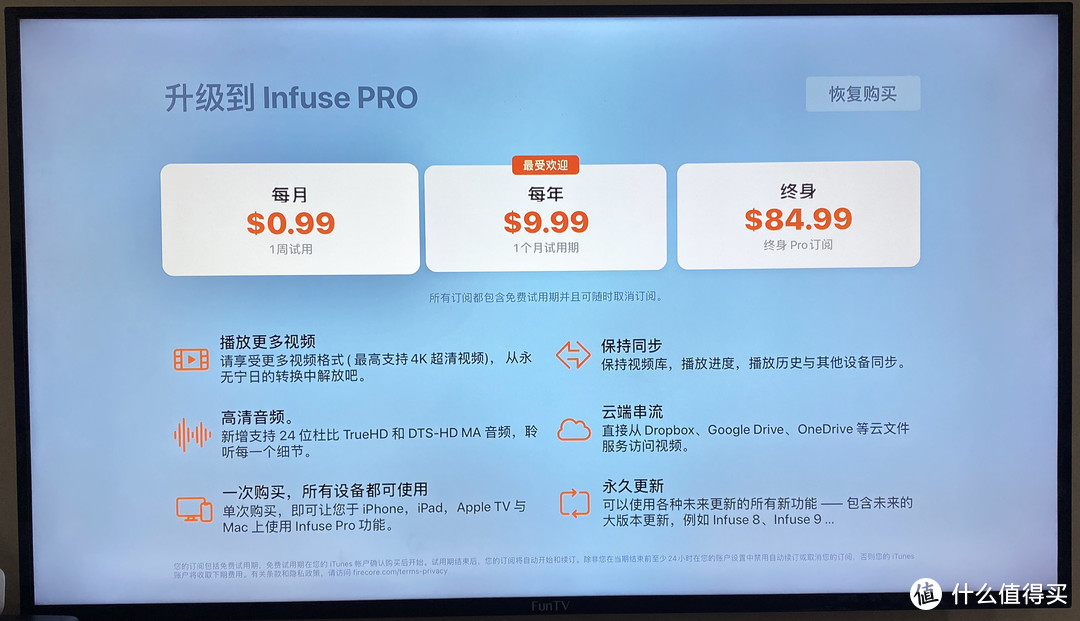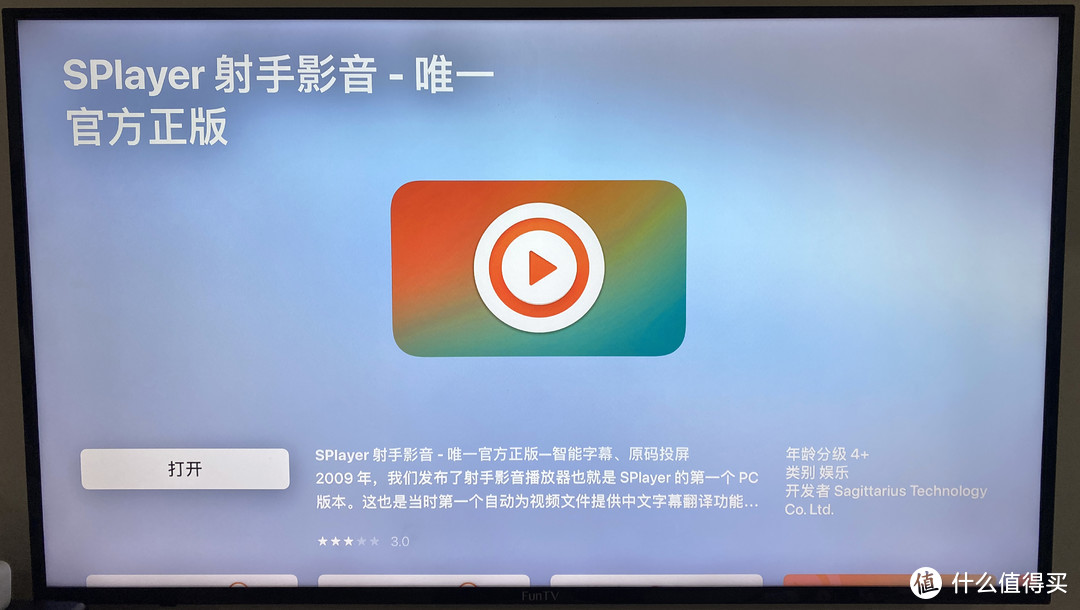威联通NAS+Infuse打造家庭4k影院中心的步骤:一键下载字幕 |
您所在的位置:网站首页 › 联想ideapad100s14ibr放视频要付费 › 威联通NAS+Infuse打造家庭4k影院中心的步骤:一键下载字幕 |
威联通NAS+Infuse打造家庭4k影院中心的步骤:一键下载字幕
|
威联通NAS+Infuse打造家庭4k影院中心的步骤:一键下载字幕
2022-01-11 13:07:35
41点赞
444收藏
52评论
用kodi打造家庭观影中心的文章已经很多了,本文介绍用威联通NAS配合Infuse打造家庭观影中心的步骤。 Infuse优点:字幕一键下载(不需要去字幕网站找字幕),影片封面自动搜刮。
我家的影音中心是这样打造的(见下图): 威联通NAS做电影仓库,Infuse做软件中心(Infuse需要配合苹果电视盒子使用)。我不用NAS做下载机(NAS的硬盘这么贵,做下载机要是把14TB硬盘搞坏了多可惜)。用N1小钢炮外接移动硬盘或者u盘做下载机,坏了就换一个360GB的移动硬盘或U盘
用浏览器登陆威联通NAS,进入“控制台”-“网络&文件服务”,点击“网络访问”-“Win/Mac/NFS/WebDAV”,在右边选“微软网络”,按照下图的方法勾选“启用微软网络服务以支持使用视窗操作系统的客户端”。
在上图的界面,点击右边的“苹果网络”,按照下图的方法勾选。
再点击“Linux NFS服务”,按照下图的方法勾选。
最后,点击WebDAV,按照下图的方法勾选。
当然,你也可以设置NAS的共享文件夹,点击“控制台”、“权限”、“共享文件夹”进行设置。可以将NAS里面的某一个文件夹单独设置成共享。
先用苹果电视盒子下载并安装Infuse这款应用软件,建议下载Infuse 7(Infuse 6无法免费使用),软件图标见下图。
第一次打开Infuse会看见下图的界面,软件里面什么都没有。需要进行设置。用苹果tv盒子的遥控器点击下图的“+添加”按钮。
设置之前,要保证你的apple 电视盒子和威联通NAS是处于同一个局域网内的,也就是apple电视盒子和威联通NAS连接的是同一个路由器。 选择“添加媒体服务器”(见下图红色方框):
选择你的威联通NAS进行添加,选择你的NAS之后,点击“保存”按钮,按照提示输入你的威联通NAS的IP地址、登陆名、登录密码,完成添加。我添加的是我的威联通“NAS2D7683(FTP)”见下图,你家的威联通应该也是NAS开头,后面的字母与我的应该不一样。
完成添加之后,你会发现,你的威联通NAS已经添加到“已储存的共享”里了(见下图红色方框处):
上面的步骤完成之后,你会发现,你的Infuse里面还是什么电影都没有,你还需要添加威联通NAS的文件夹,Infuse才能找到你的NAS文件夹里面的电影。 点击下图的“添加收藏项”:
选择威联通NAS里面,你储存电影的文件夹,例如我的电影是放在movie这个文件夹里面的,我就选movie(见下图红色方框处):
之后会弹出下图的界面,在这个界面,长按遥控器的触控面板,选择movie,并“添加到我的最爱”(这个步骤需要长按触控面板进行添加,单击触控面板是无法添加的,我试过很多次,需要长按触控板进行添加。重要事情说三遍:长按触控板进行添加!长按触控板进行添加!长按触控板进行添加!):
这个时候,要你输入名字,你可以更改名字,也可以用默认的movie,默认的名字是文件夹的原名。
添加完NAS的文件夹之后,你会发现Infuse的主页出现下图的界面。
媒体库会自动更新:
更新完成后,你就会看见你刚才添加的文件夹里面的影视文件了。
Infuse会自动搜索你的影视文件的封面和影视内容简介,无需手动设置。全自动搜索匹配,匹配完成后见下图的效果。
匹配准确度非常高。
你打开下载好的电影,发现没有字幕,怎么办呢?
在电影的播放界面,用apple tv的遥控器从触控板从上往下划,按照提示下载字幕,然后就会看见下图的界面,Infuse自动帮你找到了这部电影的一堆字幕(中文字幕、英文字幕、其他语种的字幕都有),你只要选择其中的中文字幕进行下载即可(可以说是一键查找并下载字幕)。
字幕几秒钟下载完成后,用apple tv的遥控器从触控板从上往下划,选择中文字幕(见下图),即可愉快的观影了。
Infuse 7的使用非常简单、方便,影片匹配准确度非常高,非常好用!缺点就是,不充钱无法播放4k视频。免费版的Infuse 7可以播放1080P视频。如果要播放4k视频,需要付费,每年65元人民币的费用(也就是每年9.9美金)。在付费之前,有一个月的试用期,也就是说,如果你不想付费,可以白用一个月,在一个月即将结束的时候,停止付费计划即可。可以白用一个月的4k播放功能!一个月试用之后,需要付费,价格是65元一年。美金如何付费?请看我之前的文章。
Infuse的替代软件很多,例如下图的这款“射手影音”播放器,除了下图的这款播放器,还有其他的免费软件。但是相比较的话,还是Infuse好用。其他免费软件没有Infuse这么好用,其他软件请自行测试。
全文完,谢谢观看。 作者声明本文无利益相关,欢迎值友理性交流,和谐讨论~ 
|
【本文地址】
今日新闻 |
推荐新闻 |
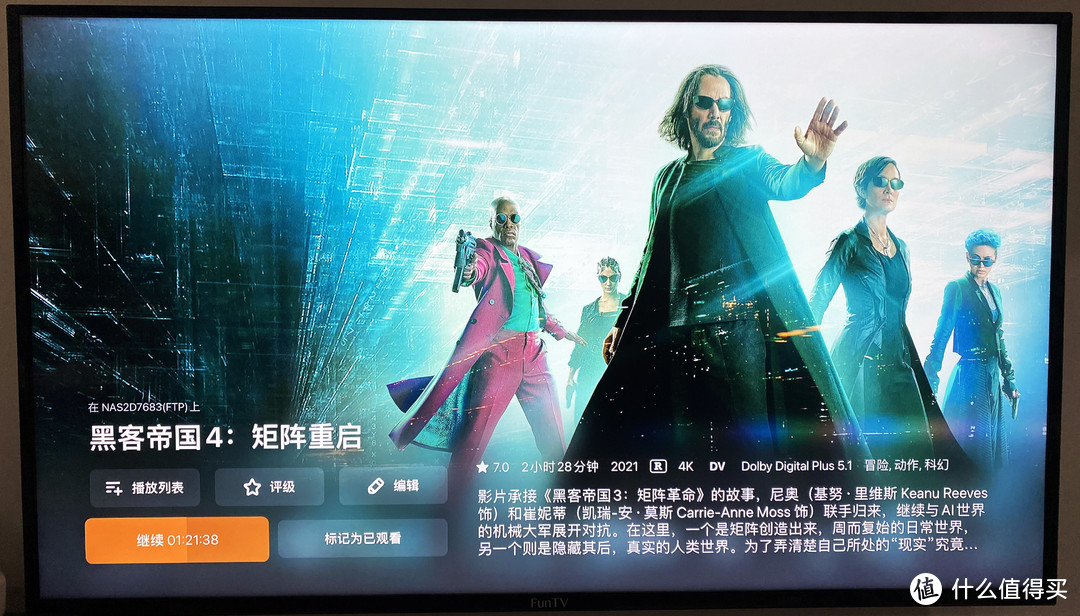
 。
。